LET OP! Er is inmiddels een eenvoudigere manier om de DRM van je BOL.com te verwijderen. Zie dit bericht voor instructies op basis van Mac OSX, maar voor Windows werken ze hetzelfde. De nieuwe methode heeft absoluut de voorkeur!!
DRM is slecht. Ik was er al geen fan van, maar de ontwikkelingen de afgelopen week hebben we er van overtuigd dat DRM op eBooks gewoon in en in slecht is.
En ik ben zeker niet de enige/eerste die dat vindt. Wiebe de Jager wees in de aankondiging van de bèta-versie van de nieuwe firmware voor (o.a.) de BeBook al op het feit dat hiermee de ondersteuning voor Mobipocket boeken met DRM ging vervallen. Ik had voor 75 euro aan boeken gekocht met de toegoedbon die ik kreeg bij aanschaf van de BeBook en al die boeken waren voorzien van DRM.
Ik kon dus kiezen: niet upgraden en die boeken kunnen blijven lezen, of upgraden en dan voor lief nemen dat ik ze niet meer kan lezen. De upgrade is geen minor-upgrade. Hiermee krijgt de BeBook de optie om PDF’s te ‘reflowen’ waardoor meer PDF-bestanden beter te lezen zijn op de BeBook; de ondersteuning voor ePUB is beter geworden, én het voegt ondersteuning toe voor de DRM die gebruikt wordt door een andere grote Nederlandse aanbieder (al zijn ze nieuw op eBook gebied), namelijk BOL.com
Ik heb je in dit bericht uitgelegd hoe ik er voor gezorgd heb dat ik de gekochte boeken nog steeds kan lezen terwijl ik toch de upgrade heb uitgevoerd.
Inmiddels wijzer geworden wilde ik er echter nu ook zeker van zijn dat ik de boeken die ik bij BOL.com aanschaf ook kan backuppen op een manier die me onafhankelijk maakt van al die DRM-onzin.
En gelukkig kan dat.
Ik gebruik dit blog vaak als online plek voor mijn aantekeningen, dus bij deze ook even de stappen die ik heb moeten zetten om een boek dat ik bij BOL.com gekocht heb (Angels and Demons van Dan Brown) te backuppen. Bijkomend voordeel is dat ik het nu ook kon converteren zodat ik het ook op mijn Kindle DX kan lezen (die heeft geen ondersteuning voor de door BOL.com gekozen DRM van Adobe).
Disclaimer vooraf
Dat wat ik hier beschrijf zijn mijn aantekeningen van wat op dit moment voor mij werkt. Ik heb geen diepgaande studie verricht naar de vraag of dit legaal is. Ik gebruik het voor wat mij betreft valide doeleinden: backup van aangeschafte boeken en de garantie om ze kunnen blijven lezen.
Ik ga ze in ieder geval niet verspreiden, ik ga ook niet voor anderen boeken aanschaffen en converteren. En werkt het bij jou niet dan zal ik mijn best doen om je vragen te beantwoorden, maar ik ben geen helpdesk.
Wat heb je nodig?
De methode die ik gebruik veronderstelt dat je een eBook reader hebt die ondersteuning heeft voor de Adobe DRM die BOL.com gebruikt. Ik gebruik daarvoor mijn BeBook. Voor het overige heb je een aantal software-tools nodig en scripts waar ik naar zal linken/verwijzen.
En natuurlijk een of meedere eBooks die je bij BOL.com gekocht hebt.
* Ik dacht overigens ergens gelezen te hebben dat de scripts alleen op Windows werken, ik heb dat niet getest, maar het kan dus dat het niet zomaar op de Mac werkt.
* Credits voor de scripts komen toe aan i love cabbages.
Stap 1) Download en installeer Adobe Digital Edition 1.7.1
Stap 2) Koop een eBook bij Bol.com en open het in Adobe Digital Edition
Stap 3) Sluit je BeBook aan op je computer. Adobe Digital Edition zal dan vragen of je de BeBook wilt autoriseren. Als je dat gedaan hebt dan kun je het eBook naar je BeBook verslepen. Het wordt dan daar in een map “Digital Editions” geplaatst.
Stap 4) Terwijl de BeBook nog aangesloten is ga je nu via de Windows verkenner naar de BeBook en de map Digital Editions. Daar staat nu het eBook met de extensie .epub of .pdf. Kopieer dat bestand naar een map op de harde schijf van je computer.
[update] Met dank aan Raymond (zie hieronder in de reacties) voor de tip dat de .epub / .pdf versies ook op je computer te vinden zijn. Daardoor zijn stap 3) en stap 4) samen te voegen en hoef je dus geen eBook reader in de buurt te hebben die de DRM ondersteund.
Stap 3) Ga naar …\Mijn Documenten\My Digital Editions, daar vind je de .epub / .pdf versie van je gekochte boek.
Stap 4) Kopieer dat bestand naar een aparte map op de harde schijf van je computer (nooit knoeien met de originele versies!)
Dit bestand is van DRM voorzien. Het is nog steeds alleen op die ene BeBook te gebruiken.
Stap 5) Installeer Python 2.6 als dat nodig is (download vanaf hier) en installeer PyCrypto (download vanaf hier)
Stap 6) Download deze scripts en pak ze uit in een map.
Stap 7) Dubbelklik op ineptkey_v43.pyw
Er wordt nu een sleutelbestand “adeptkey.der” aangemaakt in de map. Dat bestand is uniek voor jouw computer en is nodig om de DRM van de de ePUB of PDF bestanden af te halen.
De volgende stap hangt af van de vraag of je een PDF of ePUB hebt.
Stap 8 ) Heeft het bestand de extensie PDF, dubbelklik dan op ineptpdf.pyw, selecteer het PDF bestand en kies een naam/locatie voor de versie zonder DRM; heeft het bestand de extensie EPUB, dubbelklik dan op ineptepub.pyw en doe hetzelfde.
De Backup is nu klaar. Je hebt een EPUB of PDF bestand dat vrij is van DRM.
In mijn geval moet ik een EPUB-bestand nog converteren naar MOBI-formaat voordat ik het op de Kindle DX kan lezen. Dat kan met het gratis Calibre programma. Je kunt het EPUB-boek daar importeren en kiezen voor conversie naar MOBI-formaat. Dat werkt overigens alleen als er geen DRM op zit.
| N.B. Ik begrijp dat er mensen zijn die naar deze blogpost verwijzen als instructie hoe je je boeken DRM vrij kunt maken met als doel ze daarna te verspreiden, bijvoorbeeld via bittorrent. Wellicht ten overvloede: daar is deze instructie niet voor gemaakt!Mijn doel is om je te laten zien hoe je kunt voorkomen dat je boeken bij een volgende upgrade/technologie-wijziging onleesbaar worden. Zodat er dus geen reden meer is om ze niet gewoon te kopen! Vind je een boek de moeite van het lezen waard en wil de auteur/uitgever daarvoor betaald krijgen? Dan doe dat dan ook! |
[update augustus 2010] er is een nieuwe versie van ineptkey in de ZIP opgenomen.




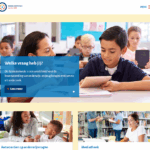
Voor het verwijderen van drm op mijn mobipocket boeken heb ik een gecompileerde windows/dos executable maar voor de epub heb ik dus de scripts gebruikt waar jij naar toe linkte (waarvoor dank).
Ik kan melden dat je geen ereader nodig hebt die epub ondersteunt aangezien Digital Editions zelf al als ereader geldt. In je stappenplan kunnen de 3e en 4e stap er ook uit en simpelweg vervangen worden door het feit dat DE het geopende epub bestand al keurig in de My Documents/My Digital Editions map neerzet.
Alle stappen daarna werken dan vlekkeloos bij mij en inmiddels bekijk ik mijn gekochte ebook keurig op de iLiad.
Ik zal er ook een blogpost aan wagen vanavond of morgen maar heb ik permissie om je stappenplan over te nemen? Bespaart me de moeite van (her)formuleren.
Hah, en Dan Brown vaart er wel bij want die heb ik ook gekocht. Het heeft wel iets passends om een boek met samenzweringen als thema, te ontdoen van de samenzwering die DRM heet
Ha, daar staat hij inderdaad ook. Dat is inderdaad handig.
Natuurlijk mag je het stappenplan overnemen, een linkje terug stel ik uiteraard op prijs.
Hi Ik heb de tools geinstalleerd maar krijg het niet voor elkaar de DRM uit te schakelen foutmelding in de INEPT Decryptor error problem deecrypting session key (windows Vista) Wat moet ik in Python 2,6 invullen?
Graag wat ondersteuning
Bijvoorbaat dank Ron
@Ron,
Het is blijkbaar een probleem waar ook anderen last van hebben, zie ook deze lange thread op Mobilread.com, maar ik zie daar geen oplossing/fix staan. Geen idee dus helaas.
sorry voor reply was op vakantie
Ik heb de computer geregistreed bij Adobe Digital Edition dat was alles
ook een tweede computer met de zelfde naam geregistreed.
2 van de 3 boeken kon ik decrypten
de derde gaf een error Filename in dir…. en header in dir… differ
iemand die hier iets aan kan sleutelen?
heeft iemand Eboeken te ruilen??
Groet Ron
Hai,
Ik moet nog proberen drm op die manier te verwijderen: laat het weten of het is gelukt. Lukt het ook om met de programma’s drm te verwijderen van litbestanden?
groet Andrea
ik kan nergens het file ineptkey.pyw vinden. Help?
(Ik heb enkele dagen geleden het ebook "De Pantheon Getuige" bij Bol gekocht nadat ik een gratis testboek had gedownload en had omgezet voor een pocketpc – en dat ging prima. Maar toen ik het boek had gekocht bleek er die beveiliging op te zitten die ik er m.b.v. deze thread probeer uit te krijgen).
Het ineptkey.pyw script zit in het ADEPT_remove.zip bestand dat je bij stap 6 hierboven moet downloaden.
Overigens, als je één keer die adeptkey.der aangemaakt hebt (ik neem aan bij het testboek) dan hoef je dat daarna niet meer te doen.